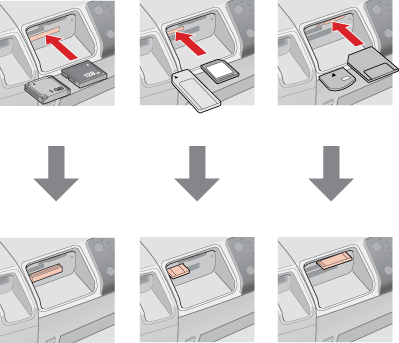|
Copia desde una tarjeta de memoria
 Precauciones al copiar desde una tarjeta de memoria Precauciones al copiar desde una tarjeta de memoria
 Tarjetas de memoria compatibles Tarjetas de memoria compatibles
 Requisitos de archivos fotográficos Requisitos de archivos fotográficos
 Introducción de una tarjeta de memoria Introducción de una tarjeta de memoria
 Copia de archivos fotográficos en el ordenador Copia de archivos fotográficos en el ordenador
 Guardado de archivos fotográficos en una tarjeta de memoria Guardado de archivos fotográficos en una tarjeta de memoria
Precauciones al copiar desde una tarjeta de memoria
Tenga presente la siguiente información cuando copie fotografías entre la tarjeta de memoria y el ordenador:
-
La pantalla de la impresora no actualiza información acerca de la tarjeta de memoria una vez que haya copiado o eliminado fotografías en la misma. Para actualizar la información que se visualiza, espere hasta que la luz de la tarjeta de memoria deje de parpadear y, a continuación, extraiga la tarjeta de memoria y vuelva a cargarla.
Tarjetas de memoria compatibles
Puede utilizar los siguientes tipos de tarjeta de memoria con la impresora:
|
 CompactFlash CompactFlash
|
 MagicGate Memory Stick MagicGate Memory Stick
|
|
 Memory Stick Memory Stick
|
 Memory Stick PRO Memory Stick PRO
|
|
 Memory Stick Duo* Memory Stick Duo*
|
 Microdrive Microdrive
|
|
 MultiMediaCard MultiMediaCard
|
 SD Card SD Card
|
|
 SmartMedia SmartMedia
|
 miniSD Card* miniSD Card*
|
|
 xD-Picture Card xD-Picture Card
|
 Memory Stick PRO Duo* Memory Stick PRO Duo*
|
|
 MagicGate Memory Stick Duo* MagicGate Memory Stick Duo*
|
 xD-Picture Card Type M xD-Picture Card Type M
|
* Es necesario adaptador.
 |
Nota: |
 |
|
Consulte el siguiente apartado para obtener información sobre las especificaciones de las tarjetas de memoria que se pueden utilizar con la impresora
 Ranuras para tarjeta de memoria Ranuras para tarjeta de memoria
|
|
Requisitos de archivos fotográficos
La impresora admite archivos de imágenes que cumplen con los siguientes requisitos:
|
Formato del soporte
|
Compatible con DCF (Design rule for Camera File system, o Regla de diseño para sistema de archivos de cámara) versión 1.0 o 2.0
|
|
Formato de archivo
|
JPEG, DOSFAT (FAT 12 o 16, una partición) tomado con una cámara digital compatible con DCF versión 1.0 o 2.0.
Compatible con EXIF, versión 2.21
|
|
Tamaño de la imagen
|
De 80 × 80 píxeles a 9200 × 9200 píxeles
|
|
Número de archivos
|
Hasta 999
|
 |
Nota: |
 |
|
No se admiten nombres de archivo que contienen caracteres de doble byte cuando se imprimen directamente desde una tarjeta de memoria.
|
|
Introducción de una tarjeta de memoria
 |
Encienda la impresora.
|
 |
Abra la cubierta de la impresora.
|
 |
Si va a cargar una tarjeta Memory Stick Duo, Memory Stick PRO Duo, miniSD Card, o MagicGate Memory Stick Duo, introdúzcala en su adaptador.
|
 |
Introduzca la tarjeta de memoria con la parte superior orientada al lado derecho de la impresora, tal y como aparece en las siguientes ilustraciones. A continuación, cierre la cubierta de la impresora.
|
|
Compact Flash/Microdrive
|
Memory Stick/
Memory Stick PRO/
MagicGate Memory Stick/
Memory Stick Duo/
MultiMediaCard/
SD Card/
miniSD Card/
Memory Stick PRO Duo/
MagicGate memory Stick Duo
|
SmartMedia/
xD-Picture Card/
xD-Picture Card Type M
|
|
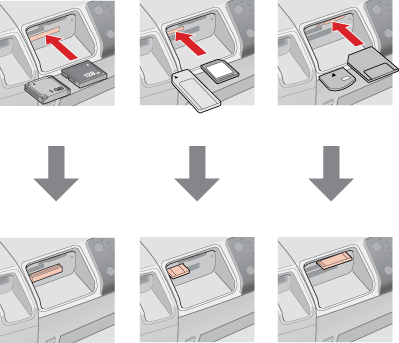
|
 |
Precaución: |
 |
-
Cargue la tarjeta de memoria sólo como se muestra anteriormente, ya que de lo contrario la impresora, la tarjeta de memoria o ambas pueden resultar dañadas. Si introduce una tarjeta de forma incorrecta, en pantalla aparecerá un mensaje de error. Haga clic en Cancelar y, a continuación, extraiga la tarjeta de memoria y vuelva a introducirla.
|
|
Copia de archivos fotográficos en el ordenador
 |
Asegúrese de que la impresora está encendida y de que se ha introducido una tarjeta de memoria.
|
 |
Windows XP:
Haga clic en Inicio y seleccione Mi PC.
|
Windows Me, 98 o 2000:
Haga doble clic en el icono Mi PC del escritorio.
 |
Haga doble clic en el icono Disco extraíble y, a continuación, seleccione la carpeta en la que se guardarán los archivos de fotos.
|
 |  |
Nota: |
 |  |
|
Si ha definido una etiqueta del volumen, aparece como nombre de la unidad. Si no ha definido la etiqueta del volumen, aparece “disco extraíble” como nombre de la unidad en Windows XP.
|
|
 |
Seleccione los archivos fotográficos que quiere copiar y arrástrelos a una carpeta del disco duro del ordenador.
|
Guardado de archivos fotográficos en una tarjeta de memoria
Antes de introducir la tarjeta de memoria, asegúrese de que el conmutador o el sello de protección contra escritura está posicionado de modo que permita escribir en la tarjeta de memoria.
 |
Nota: |
 |
|
Después de copiar una foto en una tarjeta de memoria desde un Macintosh, una cámara digital más antigua no podrá leer la tarjeta de memoria.
|
|
 |
Asegúrese de que la impresora está encendida y de que se ha introducido una tarjeta de memoria.
|
 |
Windows XP:
Haga clic en Inicio y seleccione Mi PC.
|
Windows Me, 98 o 2000:
Haga doble clic en el icono Mi PC del escritorio.
 |
Haga doble clic en el icono Disco extraíble y, a continuación, seleccione la carpeta en la que quiere guardar los archivos de fotos.
|
 |  |
Nota: |
 |  |
|
Si ha definido una etiqueta del volumen, aparece como nombre de la unidad. Si no ha definido la etiqueta del volumen, aparece “disco extraíble” como nombre de la unidad en Windows XP.
|
|
 |
Seleccione la carpeta del disco duro del ordenador en la que se encuentran los archivos de fotos que quiere copiar. A continuación, seleccione los archivos de fotos y arrástrelos hasta la carpeta de la tarjeta de memoria.
|
 |  |
Nota: |
 |  |
|
El número de fotos que aparece en la impresora no varía cuando copia fotos en la tarjeta de memoria que hay introducida. Extraiga la tarjeta de memoria y vuelva a introducirla para ver el número real de fotos.
|
|
|  |






 Precauciones al copiar desde una tarjeta de memoria
Precauciones al copiar desde una tarjeta de memoria Arriba
Arriba CompactFlash
CompactFlash